fx-82es fx-83es fx-85es fx-300es fx-350es Brugsvejledning RCA V01 A
|
|
|
- Kaare Frederiksen
- 8 år siden
- Visninger:
Transkript
1 De fx-82es fx-83es fx-85es fx-300es fx-350es Brugsvejledning RCA V01 A
2 CASIO Europe GmbH Bornbarch 10, Norderstedt, Germany
3 Om denne brugsvejledning Markeringen MATH angiver et eksempel, som betjener sig af Math-format, mens markeringen LINE angiver det lineære format. For detaljer om indtastnings/visningsformater henviser vil til Specifikation af indtastnings/visningsformatet. Tastafmærkningerne angiver, hvad en tast indtaster eller hvilken funktion den udfører. Eksempel: 1, 2, +, -,!, A etc. Et tryk på 1- eller S-tasten efterfulgt af en anden tast udfører den altertative funktion af den anden tast. Den alternative funktion angives af den tekst, som er trykt over tasten. sin 1 D s Den følgende oversigt viser, hvad de forskellige farver på teksten på den alternative funktionstast betyder. Hvis tastafmærkningsteksten har denne Betyder dette: farve: Gul Tastfunktion Alternativ funktion Tryk på 1 efterfulgt af tasten for at få adgang til den anvendelige funktion. Tryk på S efterfulgt af tasten for at Rød indtaste den anvendelige variabel, konstant eller symbol. Det følgende viser et eksempel på, hvordan en alternativ funktionsoperation er repræsenteret i denne brugsvejledning. Eksempel: 1s(sin 1 )1= Angiver den funktion, hvortil der fås adgang ved tastbetjening (1s) før den. Bemærk, at dette ikke er en del af den faktiske tastbetjening, du udfører. Det følgende viser et eksempel på, hvordan en tastbetjening for at vælge en post på skærmmenuen repræsenteres i denne brugsvejledning. De-1
4 Eksempel: 1(Setup) Angiver den menupost, som er valgt ved anvendelse af ciffertasten (1) før den. Bemærk, at dette ikke er en del af den faktiske tastbetjening, du udfører. Markørtasten har fire pile, som angiver retning, som vist på hosstående illustration. I denne brugsvejledning er anvendelse af REPLAY markørtasten angivet med f, c, d og e. De i denne brugsvejledning viste display og det separate appendiks og illustrationer (som for eksempel tastafmærkninger) tjener kun til illustrationsformål og kan derfor afvige noget fra det, de rent faktisk repræsenterer. Denne brugsvejlednings indhold kan ændres uden varsel. CASIO Computer Co., Ltd. påtager sig i intet tilfælde overfor nogen som helst noget ansvar for specielle, indirekte, tilfældige eller efterfølgende skader i forbindelse med eller grundet køb eller anvendelse af dette produkt og udstyr, der følger med det. Ydermere påtager CASIO Computer Co., Ltd. sig intet ansvar i forbindelse med krav af nogen som helst art af trediepart angående anvendelse af dette produkt og medfølgende dele. k Anvendelse af det separate appendiks Når du ser symbolet Appendiks i denne brugsvejledning, betyder det, at du skal referere til det separate appendiks. Eksempelnumrene (som for eksempel <#021> ) i denne brugsvejledning refererer til det modsvarende eksempeltal i appendikset. Specificer vinkelargumentet i overensstemmelse med markeringerne i appendikset: Deg : Specificer graden til vinkelargumentet. Rad : Specificer radianen til vinkelargumentet. Initialisering af lommeregneren Udfør følgende for at initialisere lommeregneren og stille udregningsfunktionen og klargøringen tilbage til deres oprindelige indstillinger. Bemærk, at denne operation også sletter alle data, som findes i lommeregnerens hukommelse. 19(CLR)3(All)=(Yes) De-2
5 For information om udregningsfunktioner og klargøringsindstillinger henviser vi til Udregningsfunktioner og klargøring af lommeregneren. For information om hukommelsen henviser til til Anvendelse af lommeregnerens hukommelse. Sikkerhedsforskrifter Læs nedenstående sikkerhedsforskrifter grundigt, inden du begynder at bruge denne lommeregner. Hold denne brugsvejledning i beredskab til senere konsultation. Forsigtig Dette symbol anvendes til indikering af information, som kan resultere i personskade og/eller materiel skade, hvis den ignoreres. Batteri Når du har taget batteriet ud af lommeregneren, skal det anbringes på et sikkert sted, hvor der ikke er fare for, at små børn får fat i det og kommer til at sluge det. Hold altid batteriet utilgængeligt for små børn. Søg straks lægehjælp, hvis et batteri skulle blive slugt. Forsøg aldrig at oplade batteriet, skille det ad, eller tillade at det kortslutter. Lad det ikke komme i nærheden af åben ild og skil dig ikke af med det ved at brænde dem. Forkert anvendelse af et batteri kan bevirke, at det lækker og derved beskadiger ting i nærheden og at der er risiko for brand og personskade. Sæt altid batteriet i, så dets positive k og negative l ender vender i rigtig retning. Tag batteriet ud, hvis lommeregneren ikke skal anvendes i længere tid (fx-82es/fx-83es/fx-350es). Anvend kun batterier af den type, der er beregnet til denne lommeregner som angivet i denne brugsvejledning. Hvis lommeregneren skal kasseres Skil dig aldrig af med lommeregneren ved at brænde den. Dette kan bevirke, at visse dele af den pludselig eksploderer med risiko for brand og/eller personskade til følge. De-3
6 Korrekt behandling Husk at trykke på O-tasten, inden du tager lommeregneren i brug for første gang. Batteriet skal skiftes ud med et nyt mindst hvert tredie år (LR44 (GPA76)), hvert andet år (R03 (UM-4)) eller hvert år (LR03 (AM4)), uanset om lommeregneren fungerer normalt. Et udtjent batteri kan lække, hvorved lommeregneren kan lide skade og ophøre med at virke efter hensigten. Lad aldrig et udtjent batteri sidde tilbage i lommeregneren. Det batteri, der følger med lommeregneren, aflades en smule under forsendelse og opbevaring. På grund af dette kan det være nødvendigt at skifte det ud før den normale batterilevetid er nået. En lav batterieffekt kan bevirke, at indholdet af hukommelsen bliver ødelagt eller går helt tabt. Sørg altid for at opbevare alle vigtige data i udskrevet form. Undgå at anvende og opbevare lommeregneren på steder med stærk varme eller kulde. Meget lave temperaturer kan medføre en langsommere displayrespons, et totalt svigt af displayet og en kortere batterilevetid. Undgå altid at anvende lommeregneren i direkte sol, i nærheden af et vindue, i nærheden af et varmeapparat eller på andre steder, hvor den kan blive udsat for meget høje temperaturer. Varme kan medføre misfarvning eller deformering af lommeregnerens hylster og desuden beskadige det interne kredsløb. Undgå at anvende og opbevare lommeregneren på steder med høj luftfugtighed og meget støv. Vær påpasselig med aldrig at lade lommeregneren ligge på steder, hvor den kan blive udsat for vandstænk, fugt og støv. Sådanne forhold kan bevirke, at det interne kredsløb lider skade. Pas på ikke at komme til at tabe lommeregneren eller på anden vis udsætte den for kraftige stød. Lommeregneren må aldrig bøjes eller vrides. Lad være med at gå rundt med lommeregneren i bukselommen eller i lommen på andet kropsnært tøj, hvor den kan blive bøjet eller vredet. Forsøg aldrig af skille lommeregneren ad. Tryk aldrig på lommeregnerens taster med spidsen af en kuglepen eller andre spidse instrumenter. De-4
7 Brug kun en blød, tør klud til aftørring af lommeregnerens ydre. Hvis lommeregneren er blevet meget snavset, skal den tørres ren med en klud, der er fugtet i en svag opløsning af vand og et neutralt rengøringsmiddel. Vrid kluden godt op, inden du tørrer lommregneren af. Anvend aldrig fortynder, rensebenzin eller andre flygtige væsker til rengøring af lommeregneren. Dette kan bevirke, at markeringerne opløses og at lommeregnerens ydre lider skade. Inden lommeregneren tages i brug k Aftagning af etuiet Tag lommeregnerens etui af ved at skyde det nedad og fastgør derefter etuiet til bagsiden af lommeregneren som vist på illustrationen, inden du begynder at anvende lommeregneren. k Hvordan man tænder og slukker for lommeregneren Tryk på O, når du vil tænde for lommeregneren. Tryk på 1A(OFF), når du vil slukke for lommeregneren. k Regulering af displayets kontrast 1N(SETUP)c5(]CONT') Dette viser kontrastreguleringsskærmen. Anvend d og e til at regulere displayets kontrast. Tryk på A, når indstillingen er tilfredsstillende. De-5
8 Det er også muligt at regulere kontrasten med de, mens funktionsmenuen (som kommer frem, når der trykkes på N) vises på displayet. Vigtigt! Hvis regulering af displayets kontrast ikke gør det nemmere at læse displayet, skyldes det sandsynligvis, at batteriet er ved at være udtjent. Skift i så tilfælde batteriet ud med et nyt. k Om displayet Din lommeregner er udstyret med en LCD-skærm med flydende krystalvisning med 31-punkter 96-punkter. Eksempel: S A Indtastet udtryk Udregningsfacit k Indikatorer på displayet Eksempel på visning: Denne indikator: M STO RCL STAT Betyder dette: STAT De-6 { Tastaturet er omskiftet ved et tryk på 1-tasten. Tastaturet vil ophæve omskiftningen og denne indikator vil forsvinde, når du trykker på en tast. Den alfabetiske indtastningsfunktion er indtastet ved et tryk på S-tasten. Den alfabetiske indtastningsfunktion vil blive aktiveret og denne indikator vil forsvinde, når du trykker på en tast. Der er gemt en værdi i den uafhængige hukommelse. Lommeregneren står standby til indtastning af et variabelnavn for at forsyne variablen med en værdi. Denne indikator kommer frem, når du trykker på 1t(STO). Lommeregneren står standby til indtastning af et variabelnavn for at fremkalde variablens værdi. Denne indikator kommer frem, når du trykker på t. Lommeregneren er indstillet til STAT-funktion. 7 Standardvinkelargumentet er grader. 8 Standardvinkelargumentet er radianer. 9 Standardvinkelargumentet er gradienter. FIX SCI Et fastsat antal decimalpladser er i effekt. Et fastsat antal betydende cifre er i effekt.
9 Denne indikator: Math $` Disp Betyder dette: Math-stilen er valgt som indtastnings/visningsformat. Data til regneforløbshukommelsen er til rådighed og kan afspilles, eller der er flere data over/under den viste skærm. Displayet viser et mellemfacit af en multiudsagnsudregning. Vigtigt! Hvad angår meget komplekse udregninger eller andre typer udregninger, som det tager lang tid at udføre, kan displayet kun vise de ovenstående indikatorer (uden nogen værdi), mens udregningen udføres internt. Udregningsfunktioner og klargøring af lommeregneren k Udregningsfunktioner Når du vil udføre denne type operation: Almindelige udregninger Statistiske udregninger og udregninger med regression Frembringelse af en taltabel baseret på et udtryk Specifikation af udregningsfunktion (1)Tryk på N for at vise funktionsmenuen. Vælg denne instilling: COMP STAT TABLE (2) Tryk på den ciffertast, som svarer til den funktionsindstilling, du vil vælge. Tryk på 2, hvis du for eksempel vil vælge STATfunktionsindstilling. De-7
10 k Konfiguration af lommeregner-klargøring Et tryk på 1N(SETUP) viser klargøringsmenuen, som du kan anvende til at kontrollere, hvordan udregningerne udføres og vises. Klargøringsmenuen har to skærme, som du kan skifte imellem, ved at anvende c og f. c f Se Regulering af displayets kontrast angående information om, hvordan ]CONT' anvendes. Specifikation af indtastnings/visningsformatet For dette indtastnings/visningsformat: Math-format Udfør denne tastbetjening: 1N1(MthIO) Lineær-format 1N2(LineIO) Math-formatet bevirker, at brøker, irrationelle tal og andre udtryk vises som de er skrevet på papir. Det lineære format bevirker, at brøker og andre udtryk vises på en enkelt linie. Math Math-format Lineært format Specifikation af standardvinkelargumentet For at specificere dette som standardvinkelargument: Grader Radianer Gradienter 1N5(Gra) π 90 = radianer = 100 gradienter 2 Specifikation af antallet af displaycifre For at specificere dette: Antal decimalpladser Antal betydende cifre Eksponentielt displayområde De-8 Udfør denne tastbetjening: 1N3(Deg) 1N4(Rad) Udfør denne tastbetjening: 1N6(Fix)0 9 1N7(Sci)0 9 1N8(Norm)1(Norm1) eller 2(Norm2)
11 Eksempler på visning af udregningsfacit Fix: Den specificerede værdi (fra 0 til 9) styrer antallet af decimalpladser for de viste udregningsfacitter. Udregningsfacitter rundes af til det specificerede ciffer, inden de vises. Eksempel: = 14,286 (Fix3) 14,29 (Fix2) Sci: Den specificerede værdi (fra 1 til 10) styrer antallet af betydende cifre for de viste udregningsfacitter. Udregningsfacitter rundes af til det specificerede ciffer, inden de vises. Eksempel: 1 7 = 1, (Sci5) 1, (Sci4) Norm: Hvis en af de to disponible indstillinger (Norm1, Norm2) bestemmer det område, i hvilket facitterne vil blive vist i ikkeeksponentielt format, vælges. Udenfor det specificerede område vises facitter i eksponentielt format. Norm1: 10 2 > x, x > Norm2: 10 9 > x, x > Eksempel: = (Norm1) 0,005 (Norm2) Specifikation af brøkvisningsformatet For at specificere dette brøkvisningsformat: Udfør denne tastbetjening: Blandet 1Nc1(ab/c) Uægte brøk 1Nc2(d/c) Specifikation af det statistiske visningsformat Gå frem som beskrevet herunder for at ind- og udkoble hyppighedskolonnen (FREQ) på STAT-redigeringsskærmen i STATfunktionsindstilling. For at specificere dette: Udfør denne tastbetjening: Vis FREQ-kolonnen 1Nc3(STAT)1(ON) Skjul FREQ-kolonnen 1Nc3(STAT)2(OFF) Specifikation af visningsformatet for decimaltegnet For at specificere dette visningsformat for decimaltegnet: Punktum (.) Komma (,) Udfør denne tastbetjening: 1Nc4(Disp)1(Dot) 1Nc4(Disp)2(Comma) De-9
12 Den indstilling, du konfigurerer her, gælder kun for udregningsfacitter. Decimaltegnet for indtastede værdier er et punktum (.). k Initialisering af udregningsfunktionen og andre indstillinger Udførelse af følgende fremgangsmåde initialiserer udregningsfunktionen og andre klargøringsindstillinger som vist herunder. 19(CLR)1(Setup)=(Yes) Denne indstilling: Initialiseres til følgende: Udregningsfunktion COMP Indtastnings/visningsformat MthIO Vinkelargument Deg Visning af cifre Norm1 Brøkvisningsformat d/c Statistisk visning OFF (fra) Decimaltegn Dot (punktum) For at annullere initialiseringen uden at gøre noget, skal du trykke på A(Cancel)-tasten i stedet for =. Indtastning af udtryk og værdier k Indtastning af udregningsudtryk med brug af standardformat Med denne lommeregner kan du indtaste udregningsudtryk præcis som de er skrevet. Tryk derefter ganske enkelt på =-tasten for at udføre dette. Lommeregneren bedømmer automatisk udregningsprioritetssekvensen for addition, subtraktion, multiplikation og division, funktioner og parenteser. Eksempel: 2 (5 + 4) 2 ( 3) = LINE 2(5+4)- 2*y3= Indtastning af en funktion med parentes Når du indtaster en af de funktioner, som er vist herunder, indtastes den automatisk med tegnet for åbne parenteser ( ( ). Derefter skal du indtaste argumentet og den lukkede parentes ( ) ). sin(, cos(, tan(, sin 1 (, cos 1 (, tan 1 (, sinh(, cosh(, tanh(, sinh 1 (, cosh 1 (, tanh 1 (, log(, ln(, e^(, 10^(, '(, 3 '(, Abs(, Pol(, Rec(, Rnd( De-10
13 Eksempel: sin 30 = LINE s30)= Indtrykning af s indtaster sin(. Bemærk, at indtastningsfremgangsmåden er anderledes, hvis du vil anvende Math-formatet. Vi henviser til Indtastning i Mathformatet angående yderligere information. Udeladelse af multiplikationstegnet Det er muligt at udelade multiplikationstegnet ( ) i alle de følgende tilfælde. Foran åbne parenteser ((): 2 (5 + 4) etc. Foran en funktion med parentes: 2 sin(30), 2 '(3) etc. Foran et variabelnavn, en konstant eller et tilfældigt tal: 20 A, 2 π etc. Sidste lukkede parenteser Du kan udelade en eller flere lukkede parenteser, som er ved slutningen af en udregning, umiddelbart inden du trykker på =- tasten. Vi henviser til Udeladelse af en sidste lukket parentes angående detaljer. Visning af et langt udtryk Displayet kan vise op til 14 karakterer samtidigt. Indtastning af den 15. karakter bevirker, at udtrykket flytter til højre. På dette tidspunkt kommer ] indikatoren frem til venstre for udtrykket og angiver at udtrykket forsvinder fra den venstre side af skærmen. Indtastet udtryk: Vist del: Math Markør Når ] indikatoren vises, kan du rulle visningen mod venstre og se den skjulte del ved at trykke på d-tasten. Dette vil bevirke, at ' indikatoren kommer frem til højre for udtrykket. Du kan nu anvende e-tasten til at rulle tilbage til den rigtige del af udtrykket. De-11
14 Antal indtastede karakterer (Byte) Det er muligt at indtaste op til 99 byte data for et enkelt udtryk. Generelt anvender hver tastbetjening en enkelt byte. En funktion, som kræver to tastbetjeninger til indtastning (som for eksempel 1s(sin 1 )) anvender kun en byte. Bemærk imidlertid, at når du indtaster funktioner med Math-format, vil hver indtastet post anvende mere end en byte. Vi henviser til Indtastning i Mathformatet angående yderligere information. Normalt vises indgangsmarkøren som en blinkende, lodret (I) eller vandret ( ) linie på displayskærmen. Hvis der er 10 eller færre tilbageværende byte til indtastning i det aktuelle udtryk, skifter markørens form til I som en indikering af dette. Hvis I markøren kommer frem, skal du afslutte udtrykket på et bekvemt sted og udregne facit. k Korrigering af et udtryk I dette afsnit forklares, hvordan et udtryk korrigeres, mens du indtaster det. Den fremgangsmåde, du skal anvende, afhænger af, om du har valgt indsætning eller overskrivning som indtastningsmåde. Om indsætnings- og overskrivningsindtastningsmåde Med indsætningsmåden vil de viste karakterer flytte til venstre for at skabe plads, når du indtaster en ny karakter. Med overskrivningsmåden vil et hvilket som helst ny tegn, du indtaster, erstatte tegnet ved den atuelle markørposition. Den indledende standardindtastningsmåde er indsætningsmåden. Du kan skifte til overskrivningsmåden, når du har behov for det. Markøren er en blinkende, lodret linie (I), når indsætningsmåden er valgt. Markøren er en blinkende, vandret linie ( ), når overskrivningsmåden er valgt. Den indledende standard for det lineære format er indsætningsmåden. Du kan skifte til overskrivningsmåden ved at trykke på 1Y(INS). Med Math-formatet kan du kun anvende indsætningsmåden. Et tryk på 1Y(INS), når Math-formatet er valgt, skifter ikke til overskrivningsmåden. Vi henviser til Indføjelse af en værdi i en funktion angående yderligere information. Lommeregneren skifter automatisk til indsætningsmåde, hvis du skifter indtastnings/visningsformatet fra det lineære format til Mathformatet. De-12
15 Ændring af det tegn eller den funktion, du netop har indtastet Eksempel: Korrigering af udtrykket , så det ændres til LINE 369*13 Y 2 Sletning af et tegn eller en funktion Eksempel: Korrigering af udtrykket , så det ændres til LINE Indsætningsmåde: 369**12 dd Y Overskrivningsmåde: 369**12 ddd Y Korrigering af en udregning Eksempel:Korrigering af udtrykket cos(60), så det ændres til sin(60) LINE Indsætningsmåde: c60) dddy s De-13
16 Overskrivningsmåde: c60) dddd s Indsætning af indtastning i en udregning Anvend altid indsætningsmåden til denne operation. Anvend d eller e til at flytte markøren til det sted, hvor du vil indsætte en ny indtastning og indtast derefter det, du ønsker. k Visning af stedet for en fejl Tryk på d eller e, hvis en fejlmeddelelse (som for eksempel Math ERROR eller Syntax ERROR ) kommer frem, når du trykker på =. Dette vil vise den del af udregningen, hvor fejlen er opstået, med markøren placeret ved stedet for fejlen. Du kan derefter foretage de nødvendige korrektioner. Eksempel: Hvis du indtaster = ved en fejltagelse i stedet for = Anvend indsætningsmåden til den følgende operation. LINE 14/0*2= Tryk på e eller d. Dette forårsager fejlen. d1 = Du kan også afslutte fejlvisningen ved at trykke på A, hvilket sletter udregningen. k Indtastning i Math-formatet Når du indtaster i Math-formatet, kan du indtaste og vise brøker og nogle funktioner med det samme format, som de ser ud i din tekstbog. De-14
17 Vigtigt! Visse typer udtryk kan bevirke, at højden af en udregningsformel er større end én displaylinie. En udregningsformels maksimale, tilladte højde er to displayskærme (31 punkter 2). Yderligere indtastning vil blive umulig, hvis højden af den udregning, du indtaster, overstiger den tilladte grænse. Nesting af funktioner og parenteser er tilladt. Yderligere indtastning vil blive umulig, hvis du indlejrer for mange funktioner og/eller parenteser. Hvis dette sker, skal du dele udregningen i flere dele og udregne hver del for sig. For indtastning i Math-formatet understøttede funktioner og symboler Byte kolonnen viser det antal af byte i hukommelsen, som bruges ved indtastning. Funktion/Symbol Tastbetjening Byte Uægte brøk ' 9 Blandet brøk 1'(() 13 log(a,b) (Logaritme) & 6 10^x (Potensen af 10) 1l($) 4 e^x (Potensen af e) 1i(%) 4 Kvadratrod! 4 Kubikrod 1!(#) 9 Kvadrat, Kubik w, W 4 Reciprokværdi E 5 Potens 6 4 Potensrod 16(") 9 Absolut værdi D 4 Parenteser ( eller ) 1 Eksempler på indtastning med Math-format De følgende operationer udføres alle, mens Math-formatet er valgt. Vær yderst opmærksom på placeringen og størrelsen af markøren på displayet, når du indtaster med brug af Math-formatet. Eksempel 1: Indtastning af MATH 263 Math e+1 Math De-15
18 Eksempel 2: Indtastning af 1 + '2 + 3 MATH 1+!2 Math e+3 2 Eksempel 3: Indtastning af (1 + ) 2 2 = 5 MATH (1+'2c5e) w*2= Math Math Når du trykker på = og opnår et udregningsfacit med brug af Math-formatet, kan en del af det udtryk, du indtaster, skæres fra som vist på skærmen i Eksempel 3 Screenshot. Hvis du har behov for at se hele det indtastede udtryk igen, skal du trykke på A og derefter trykke på e. Indføjelse af en værdi i en funktion Når du anvender Math-formatet, kan du indføje en del af et indtastet udtryk (en værdi, et udtryk i parentes etc.) i en funktion. Eksempel: For at indføje udtrykket i parentes i 1 + (2 + 3) + 4 i '- funktionen. MATH Math Flyt markøren hertil. 1Y(INS) Math Dette ændrer markørens form som vist her.! Math Dette indføjer udtrykket i parentesen i funktionen '. Hvis markøren befinder sig til venstre for en bestemt værdi eller brøk (i stedet for en åben parentes), vil denne værdi eller brøk blive indføjet i den her specificerede funktion. Hvis markøren befinder sig til venstre for funktionen, vil hele funktionen blive indføjet i den her speicificerede funktion. De følgende eksempler viser de andre funktioner, som kan anvendes i ovenstående fremgangsmåde og de tastbetjeninger som kræves til at anvende dem. De-16
19 Oprindeligt udtryk: Funktion Tastbetjening Resulterende udtryk Brøk log(a,b) ' & Potensrod 16(") Det er også muligt at indføje værdier i de følgende funktioner: 1l($), 1i(%),!, 6, 1!(#), D Visning af udregningsfacitter i en form, som indeholder '2, π etc. (irrationel talform) Når MthlO er valgt som indtastnings/visningsformat, kan du specificere, om udregningsfacitterne skal vises i en form, som indeholder udtryk som '2 og π (irrationel talform). Et tryk på = efter indtastning af en udregning viser facittet med brug af irrationel talfom. Et tryk på 1= efter indtastning af en udregning viser facittet med brug af decimalværdier. Bemærk Når LineIO er valgt som indtastnings/visningsformat, vises udregningsfacitter altid med brug af decimalværdier (ingen irrationel talform), uanset om du trykker på = eller 1=. π-form (form som indeholder π indenfor visningen af irrationelle tal) visningsbetingelserne er de samme som dem for S-D-ændring. Se Anvendelse af S-D transformering angående detaljer. Eksempel 1: '2 +'8 = 3'2 MATH 1!2e+!8= Math 2!2e+!81= Math De-17
20 Eksempel 2: sin (60) = MATH '3 2 s60= (Vinkelargument: Deg) Math 1 Eksempel 3: sin 1 (0,5) = π 6 (Vinkelargument: Rad) MATH Math 1s(sin 1 )0.5= Det følgende er udregninger for hvilke ' -form (form, der indeholder ' indenfor visning af irrationelle tal) facitter kan vises. a.aritmetiske udregninger af værdier med kvadratrodssymbol ('), x 2, x 3, x 1 b. Trigonometriske funktionsudregninger. Det følgende er indtastningsværdiområderne, for hvilke '-formen altid anvendes til visning af trigonometriske udregningsfacitter. Indtastet værdiområde Indstilling af Indtastet vinkelværdi for '-form vinkelargument udregningsfacit Deg Enheder på 15 x < Rad Multipler på π radianer x < 20π Gra Multipler på gradienter x < Udregningsfacitter kan vises i decimalform for indtastningsværdier udenfor ovenstående områder. k ' form udregningsområde Facitter, som indeholder kvadratrodssymboler kan have op til to led (et heltalsled regnes også som et led). Udregningsfacitter i '-form anvender visningsformater som de herunder viste. ± a'b, ± d ± a'b, ± a'b ± d'e c f Det følgende viser området for hver af koefficienterne (a, b, c, d, e, f). 1 < a < 100, 1 < b < 1000, 1 < c < < d < 100, 0 < e < 1000, 1 < f < 100 De-18
21 Eksempel: 2'3 4 = 8'3 35'2 3 = 148, (= 105'2) 150'2 = 8, (3 2'5 ) = 6 4'5 23 (5 2'3 ) = 35, (= '3 ) 10' '3 = 45'3 + 10'2 15 (10'2 + 3'3 ) = 290, (= 45' '2 ) '2 + '3 + '8 = '3 + 3'2 '2 + '3 + '6 = 5, '-form decimalform '-form decimalform '-form decimalform '-form decimalform De understregede dele i ovenstående eksempler angiver det, der har bevirket, at decimalformen anvendes. Grunden til, at facitterne af eksemplerne vises i decimalform - Værdi udenfor det tilladte område - Flere end to led i udregningsfacittet Udregningsfacitter, som vises i ' -form, reduceres til en fællsenævner. a'b + d'e c f a 'b + d 'e c c er den mindst almindelige multiplum af c og f. Eftersom udregningsfacitter reduceres til en fællesnævner, vises de i '-form, selv hvis koefficienterne (a, c og d ) er udenfor de tilsvarende områder for koefficienterne (a, c og d). '3 '2 10'3 + 11'2 Eksempel: + = Facit vises i decimalform, selv hvis et mellemfacit har tre eller flere led. Eksempel: (1 + '2 + '3 )(1 '2 '3 )(= 4 2'6 ) = 8, Hvis et led forekommer under udregningen, som ikke kan angives som en rodform (') eller en brøk, vil udregningsfacittet blive vist i decimalform. Eksempel: log3 + '2 = 1, De-19
22 Grundlæggende udregninger (COMP) I dette afsnit forklares det, hvordan man udfører aritmetiske udregninger, brøkudregninger, procentudregninger og seksagesimale udregninger. Alle udregninger i dette afsnit udføres i COMP-funktionsindstillingen (N1). k Aritmetiske udregninger Anvend +, -, * og /-tasterne til at udføre aritmetiske udregninger. Eksempel: = 36 LINE 7*8-4*5= Lommeregneren bedømmer automatisk prioritetsrækkefølgen under udregningen. Vi henviser til Prioritetsrækkefølge for udregninger angående yderligere information. Antal decimalpladser og antal af betydende cifre Det er muligt at specificere et fast antal decimalpladser og betydende cifre for udregningsfacittet. Eksempel: 1 6 = LINE Indledende standardindstilling (Norm1) FIX 3 decimalpladser (Fix3) SCI 3 betydende cifre (Sci3) Vi henviser til Specifikation af antallet af displaycifre. Udeladelse af en sidste lukket parentes Det er muligt at udelade enhver lukket parentes ()) umiddelbart inden anvendelse af =-tasten ved slutningen af en udregning. Dette gælder kun i tilfælde af lineært format. De-20
23 Eksempel: (2 + 3) (4 1) = 15 LINE (2+3)* (4-1= k Udregninger med brøker Hvordan du skal indtaste brøker, beror på det indtastnings/ visningsformat, som er valgt. Mathformat Lineært format Uægte brøk 7 3 ('7c3) Blandet brøk (1'(()2e1c3) 7 { 3 2 { 1 { 3 Tæller Nævner Heltal Nævner Tæller (7'3) (2'1'3) Under indledende standardindstillinger, vises brøker som uægte brøker. Facit af udregninger med brøker reduceres altid, inden de vises. Appendiks <#001> + = <#002> = 4 (Brøkvisningsformat: ab/c) = (Brøkvisningsformat: ab/c) 2 2 Hvis det samlede antal cifre, der anvendes til en blandet brøk (inklusive heltal, tæller, nævner og skilletegn) er større end 10, vil værdien automatisk blive vist i decimalformat. Facit af en udregning, som indeholder både brøk- og decimalværdier, vises i decimalformat. Skift mellem format for uægte brøker og format for blandede brøkformater b d Et tryk på 1f( a c c ) tasten skifter den viste brøk mellem blandet brøkformat og uægte brøkformat. De-21
24 Skift mellem brøk- og decimalformat f Formatet af brøken afhænger af indstillingen af det valgte brøkvisningsformat (uægte brøk eller blandet brøk). Det er ikke muligt at skifte fra decimalformat til blandet brøkformat, hvis det samlede antal cifre, som anvendes i den blandede brøk (inklusive heltal, tæller, nævner og skilletegn) er større end 10. Se Anvendelse af S-D transformering angående detaljer om f- tasten. k Udregninger med procenter Indtastning af en værdi og indtrykning af 1((%) bevirker, at den indtastede værdi bliver en procentværdi. Appendiks 2 <#003> 2% = 0,02 ( ) <#004> % = 30 (150 ) 100 <#005> Udregn, hvilken procentdel 660 er af 880 (75%) <#006> Øg 2500 med 15% (2875) <#007> Mindsk 3500 med 25% (2625) <#008> Mindsk summen af 168, 98 og 734 med 20% (800) <#009> Hvis der føjes 300 gram til et prøveeksempel, som oprindeligt vejer 500 gram, hvad bliver da den procentuelle øgning i vægt? (160%) <#010> Hvad er den procentuelle ændring, når en værdi øges fra 40 til 46? Hvad er den, hvis den øges til 48? (15%, 20%) k Udregninger med grad, minut, sekund (seksagesimal) Du kan udføre udregninger med brug af seksagesimale værdier og ændre værdierne mellem seksagesimale og decimale værdier. Indtastning af seksagesimale værdier Det følgende er syntaksen for indtastning af en seksagesimal værdi. {Grader}e{Minutter}e{Sekunder}e Appendiks <#011> Indtast Bemærk, at du altid skal indtaste noget for graderne og minutterne, selv hvis de er nul. De-22
25 Seksagesimale udregninger Udførelse af de følgende typer seksagesimale udregninger frembringer et seksgesimalt resultat. - Addition eller subtraktion af to seksagesimale værdier - Multiplikation eller division af en seksagesimal værdi og en decimalværdi Appendiks <#012> = Ændring af værdier mellem seksagesimal og decimal Et tryk på e, mens et udregningsfacit vises, skifter værdien mellem seksagesimal og decimal. Appendiks <#013> Ændr 2,255 til den ekvivalente seksagesimale værdi. Anvendelse af multi-udsagn i udregninger Det er muligt at anvende kolonnet (:) til at forbinde to eller flere udtryk og udføre dem i sekvens fra venstre til højre, hvis du trykker på =. Eksempel:For at lave et multi-udsagn, som udfører de følgende to udregninger: og 3 3 LINE 3+3SW(:)3*3 Disp = Disp angiver, at dette er et mellemfacit af et multi-udsagn. = De-23
fx-991es Brugsvejledning
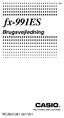 De fx-991es Brugsvejledning RCA501281-001V01 http://world.casio.com/edu/ CASIO Europe GmbH Bornbarch 10, 22848 Norderstedt, Germany Om denne brugsvejledning Markeringen MATH angiver et eksempel, som betjener
De fx-991es Brugsvejledning RCA501281-001V01 http://world.casio.com/edu/ CASIO Europe GmbH Bornbarch 10, 22848 Norderstedt, Germany Om denne brugsvejledning Markeringen MATH angiver et eksempel, som betjener
fx-82es PLUS fx-85es PLUS fx-350es PLUS
 De fx-82es PLUS fx-85es PLUS fx-350es PLUS Brugsvejledning CASIO Globals website om uddannelse http://edu.casio.com CASIOs UDDANNELSESFORUM http://edu.casio.com/forum/ Indhold Vigtig information... 2 Prøveudregninger...
De fx-82es PLUS fx-85es PLUS fx-350es PLUS Brugsvejledning CASIO Globals website om uddannelse http://edu.casio.com CASIOs UDDANNELSESFORUM http://edu.casio.com/forum/ Indhold Vigtig information... 2 Prøveudregninger...
fx-82solar fx-85b RCA 500423-001V01 http://world.casio.com/edu/
 De fx-82solar fx-85b RCA 500423-001V01 http://world.casio.com/edu/ fx-82solar fx-85b CASIO ELECTRONICS CO., LTD. Unit 6, 1000 North Circular Road, London NW2 7JD, U.K. Indholdsfortegnelse Korrekt behandling
De fx-82solar fx-85b RCA 500423-001V01 http://world.casio.com/edu/ fx-82solar fx-85b CASIO ELECTRONICS CO., LTD. Unit 6, 1000 North Circular Road, London NW2 7JD, U.K. Indholdsfortegnelse Korrekt behandling
fx-82ms fx-83ms fx-85ms fx-270ms fx-300ms fx-350ms Brugsvejledning
 fx-82ms fx-83ms fx-85ms fx-270ms fx-300ms fx-350ms Brugsvejledning De http://world.casio.com/edu_e/ CASIO ELECTRONICS CO., LTD. Unit 6, 1000 North Circular Road, London NW2 7JD, U.K. DANSK Hvordan lommeregnerens
fx-82ms fx-83ms fx-85ms fx-270ms fx-300ms fx-350ms Brugsvejledning De http://world.casio.com/edu_e/ CASIO ELECTRONICS CO., LTD. Unit 6, 1000 North Circular Road, London NW2 7JD, U.K. DANSK Hvordan lommeregnerens
VIDENSKABELIG LOMMEREGNER LCD 8110 BRUGERMANUAL. Olympia Business Systems Vertriebs GmbH Weg zum Wasserwerk Hattingen
 VIDENSKABELIG LOMMEREGNER LCD 8110 BRUGERMANUAL Olympia Business Systems Vertriebs GmbH Weg zum Wasserwerk 10 45525 Hattingen Sikkerhedsanvisninger........................ 4 Korrekt anvendelse................................
VIDENSKABELIG LOMMEREGNER LCD 8110 BRUGERMANUAL Olympia Business Systems Vertriebs GmbH Weg zum Wasserwerk 10 45525 Hattingen Sikkerhedsanvisninger........................ 4 Korrekt anvendelse................................
TD. CASIO COMPUTER CO., L
 fx-82sx W CASIO ELECTRONICS CO., LTD. Unit 6, 1000 North Circular Road, London NW2 7JD, U.K. Indholdsfortegnelse Korrekt behandling 135 Funktionsindstillinger 136 Grundlæggende udregninger 138 Udregninger
fx-82sx W CASIO ELECTRONICS CO., LTD. Unit 6, 1000 North Circular Road, London NW2 7JD, U.K. Indholdsfortegnelse Korrekt behandling 135 Funktionsindstillinger 136 Grundlæggende udregninger 138 Udregninger
F-789SGA BURGERVEJLEDNING KÄYTTÖOHJEET
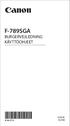 F-789SGA BURGERVEJLEDNING KÄYTTÖOHJEET E-IM-2721 DANSK SUOMI DANSK Indhold Display...S.3 Startvejledning Tænd og Sluk...S.4 Justering af Displaykontrast...S.4 Valg af Status... S.4-5 Menuen Programfunktioner...
F-789SGA BURGERVEJLEDNING KÄYTTÖOHJEET E-IM-2721 DANSK SUOMI DANSK Indhold Display...S.3 Startvejledning Tænd og Sluk...S.4 Justering af Displaykontrast...S.4 Valg af Status... S.4-5 Menuen Programfunktioner...
Maple. Skærmbilledet. Vi starter med at se lidt nærmere på opstartsbilledet i Maple. Værktøjslinje til indtastningsområdet. Menulinje.
 Maple Dette kapitel giver en kort introduktion til hvordan Maple 12 kan benyttes til at løse mange af de opgaver, som man bliver mødt med i matematiktimerne på HHX. Skærmbilledet Vi starter med at se lidt
Maple Dette kapitel giver en kort introduktion til hvordan Maple 12 kan benyttes til at løse mange af de opgaver, som man bliver mødt med i matematiktimerne på HHX. Skærmbilledet Vi starter med at se lidt
FlexMatematik B. Introduktion
 Introduktion TI-89 er fra start indstillet til at åbne skrivebordet med de forskellige applikationer, når man taster. Almindelige regneoperationer foregår på hovedskærmen som fås ved at vælge applikationen
Introduktion TI-89 er fra start indstillet til at åbne skrivebordet med de forskellige applikationer, når man taster. Almindelige regneoperationer foregår på hovedskærmen som fås ved at vælge applikationen
Indhold DANSK Statistikregning Display...S.158 Startvejledning Funktionelle, Videnskabelige Beregninger Indtastning af Udtryk og Vœrdier
 Indhold Statistikregning Valg af Statistiktype...S.171 Indtast Statistikdata...S.172 Redigering af Statistiske Stikprøvedata...S.172 Skærmbilledet Statistikregning...S.172 Statistikmenu...S.172 Statistikregning...S.174
Indhold Statistikregning Valg af Statistiktype...S.171 Indtast Statistikdata...S.172 Redigering af Statistiske Stikprøvedata...S.172 Skærmbilledet Statistikregning...S.172 Statistikmenu...S.172 Statistikregning...S.174
I tabellen vises en liste med værdier for den uafhængige variabel, og desuden den tilsvarende værdi for den afhængige variabel.
 Kapitel 13: Tabeller 13 Resumé af tabeller... 222 Oversigt over trinene i oprettelse af en tabel... 223 Indstilling af tabelparametre... 224 Visning af en automatisk tabel... 226 Oprettelse af en manuel
Kapitel 13: Tabeller 13 Resumé af tabeller... 222 Oversigt over trinene i oprettelse af en tabel... 223 Indstilling af tabelparametre... 224 Visning af en automatisk tabel... 226 Oprettelse af en manuel
TI-30X B og TI-30X S. Foregående indtastninger # $ Sidste svar %i. Generelle oplysninger. Operationernes rækkefølge.
 TI-30X B og TI-30X S Videnskabelige regnemaskiner Texas Instruments 7800 Banner Dr. Dallas, TX 75251 U.S.A. Texas Instruments Holland B.V. Rutherfordweg 102 3542 CG Utrecht - The Netherlands ¾ www.ti.com/calc
TI-30X B og TI-30X S Videnskabelige regnemaskiner Texas Instruments 7800 Banner Dr. Dallas, TX 75251 U.S.A. Texas Instruments Holland B.V. Rutherfordweg 102 3542 CG Utrecht - The Netherlands ¾ www.ti.com/calc
APPENDIX A INTRODUKTION TIL DERIVE
 APPENDIX A INTRODUKTION TIL DERIVE z x y z=exp( x^2 0.5y^2) CAS er en fællesbetegnelse for matematikprogrammer, som foruden numeriske beregninger også kan regne med symboler og formler. Det betyder: Computer
APPENDIX A INTRODUKTION TIL DERIVE z x y z=exp( x^2 0.5y^2) CAS er en fællesbetegnelse for matematikprogrammer, som foruden numeriske beregninger også kan regne med symboler og formler. Det betyder: Computer
1121 PD L. Brugervejledning
 1121 PD L Brugervejledning Oversigt Generelle instruktioner... 2 Udskiftning af farvebånd........ 3 Isætning af papirrullen... 3 Display symboler... 4 Tastatur fortegnelse.... 5 Skydeknap funktioner......
1121 PD L Brugervejledning Oversigt Generelle instruktioner... 2 Udskiftning af farvebånd........ 3 Isætning af papirrullen... 3 Display symboler... 4 Tastatur fortegnelse.... 5 Skydeknap funktioner......
BS-37 6 i 1 termometer Dansk Betjeningsvejledning. Garanti. Kære kunde,
 BS-37 6 i 1 termometer Dansk Betjeningsvejledning Garanti Kære kunde, Vi er glade for, at du har købt vores termometer BS-37 og vi håber du bliver tilfreds med dit køb. Såfremt der, imod alle forventninger,
BS-37 6 i 1 termometer Dansk Betjeningsvejledning Garanti Kære kunde, Vi er glade for, at du har købt vores termometer BS-37 og vi håber du bliver tilfreds med dit køb. Såfremt der, imod alle forventninger,
Introduktion til TI-Nspire 1. Dokumentformat
 1 Dokumentformat Åbn TI-Nspire. Første gang man åbner programmet vises som regel et skærmbillede fra en håndholdt lommeregner. Denne visning skiftes til Computer i menuen eller ved ALT-Shift-C. Denne indstilling
1 Dokumentformat Åbn TI-Nspire. Første gang man åbner programmet vises som regel et skærmbillede fra en håndholdt lommeregner. Denne visning skiftes til Computer i menuen eller ved ALT-Shift-C. Denne indstilling
CITIZEN TM CX-85. Strimmelregner. Instruktionsmanual
 ITIZEN TM X-85 Strimmelregner Instruktionsmanual BESKRIVELSE AF TASTATUR OG KNAPPER... Slettetast (clear entry / clear) Anvendes til at slette et forkert indtastet beløb. Øvrige indhold af hukommelsen
ITIZEN TM X-85 Strimmelregner Instruktionsmanual BESKRIVELSE AF TASTATUR OG KNAPPER... Slettetast (clear entry / clear) Anvendes til at slette et forkert indtastet beløb. Øvrige indhold af hukommelsen
Talregning. Aktivitet Emne Klassetrin Side. Indledning til VisiRegn ideer 1-7 2 Oversigt over VisiRegn ideer 1-7 3
 VisiRegn ideer 1 Talregning Inge B. Larsen ibl@dpu.dk INFA juli 2001 Indhold: Aktivitet Emne Klassetrin Side Indledning til VisiRegn ideer 1-7 2 Oversigt over VisiRegn ideer 1-7 3 Vejledning til Talregning
VisiRegn ideer 1 Talregning Inge B. Larsen ibl@dpu.dk INFA juli 2001 Indhold: Aktivitet Emne Klassetrin Side Indledning til VisiRegn ideer 1-7 2 Oversigt over VisiRegn ideer 1-7 3 Vejledning til Talregning
ALMINDELIGT ANVENDTE FUNKTIONER
 ALMINDELIGT ANVENDTE FUNKTIONER I dette kapitel gennemgås de almindelige regnefunktioner, samt en række af de mest nødvendige redigerings- og formateringsfunktioner. De øvrige redigerings- og formateringsfunktioner
ALMINDELIGT ANVENDTE FUNKTIONER I dette kapitel gennemgås de almindelige regnefunktioner, samt en række af de mest nødvendige redigerings- og formateringsfunktioner. De øvrige redigerings- og formateringsfunktioner
Nokia-bilhåndsæt Installationsvejledning Brugervejledning
 Nokia-bilhåndsæt Installationsvejledning Brugervejledning HSU-4 CUW-3 9232831 2. udgave 2004-2006 Nokia. Alle rettigheder forbeholdes. Kopiering, overførsel, overdragelse eller lagring af en del eller
Nokia-bilhåndsæt Installationsvejledning Brugervejledning HSU-4 CUW-3 9232831 2. udgave 2004-2006 Nokia. Alle rettigheder forbeholdes. Kopiering, overførsel, overdragelse eller lagring af en del eller
fx-9860gii SD fx-9860gii fx-9860g AU PLUS fx-9750gii fx-7400gii Hardware Brugervejledning
 De fx-9860gii SD fx-9860gii fx-9860g AU PLUS fx-9750gii fx-7400gii Hardware Brugervejledning CASIO Globals website om uddannelse http://edu.casio.com Der findes manualer på flere sprog på http://world.casio.com/manual/calc
De fx-9860gii SD fx-9860gii fx-9860g AU PLUS fx-9750gii fx-7400gii Hardware Brugervejledning CASIO Globals website om uddannelse http://edu.casio.com Der findes manualer på flere sprog på http://world.casio.com/manual/calc
TI-30XS MultiView og TI-30XB MultiView videnskabelig regner
 TI-30XS MultiView og TI-30XB MultiView videnskabelig regner Vigtigt...2 Eksempler...3 Tænde og slukke TI-30XS MultiView-regneren...3 Displaykontrast...3 Hovedskærmbilledet...4 2nd-funktioner...5 Tilstande...5
TI-30XS MultiView og TI-30XB MultiView videnskabelig regner Vigtigt...2 Eksempler...3 Tænde og slukke TI-30XS MultiView-regneren...3 Displaykontrast...3 Hovedskærmbilledet...4 2nd-funktioner...5 Tilstande...5
VEUD ekstraopgave Opgave nr. 62-11
 Opgavens art: Opgaveformulering: Fagområde: Opgavens varighed: Teoretisk Gennemgang af lommeregner Sprøjtestøbning 4 lektioner Niveau, sammenlignet med uddannelsen: Henvisning til hjælpemidler: Grunduddannelse
Opgavens art: Opgaveformulering: Fagområde: Opgavens varighed: Teoretisk Gennemgang af lommeregner Sprøjtestøbning 4 lektioner Niveau, sammenlignet med uddannelsen: Henvisning til hjælpemidler: Grunduddannelse
Løsning af simple Ligninger
 Løsning af simple Ligninger Frank Nasser 19. april 2011 c 2008-2011. Dette dokument må kun anvendes til undervisning i klasser som abonnerer på MatBog.dk. Se yderligere betingelser for brug her. Bemærk:
Løsning af simple Ligninger Frank Nasser 19. april 2011 c 2008-2011. Dette dokument må kun anvendes til undervisning i klasser som abonnerer på MatBog.dk. Se yderligere betingelser for brug her. Bemærk:
fx-9860g Slim Hardware Brugsvejledning
 De fx-9860g Slim Hardware Brugsvejledning CASIO Globals website om uddannelse http://edu.casio.com CASIOs UDDANNELSESFORUM http://edu.casio.com/forum/ Firma- og produktnavne, som anvendes i denne brugsvejledning,
De fx-9860g Slim Hardware Brugsvejledning CASIO Globals website om uddannelse http://edu.casio.com CASIOs UDDANNELSESFORUM http://edu.casio.com/forum/ Firma- og produktnavne, som anvendes i denne brugsvejledning,
,-2006 Dansk. Texas Instruments Holland B.V. Rutherfordweg CG Utrecht The Netherlands
 ,-2006 Dansk Texas Instruments Holland B.V. Rutherfordweg 102 3542 CG Utrecht The Netherlands 2000 Texas Instruments Incorporated http://www.ti.com/calc ti-cares@ti.com E2006/OM/12L1/A Installation af
,-2006 Dansk Texas Instruments Holland B.V. Rutherfordweg 102 3542 CG Utrecht The Netherlands 2000 Texas Instruments Incorporated http://www.ti.com/calc ti-cares@ti.com E2006/OM/12L1/A Installation af
fortsætte høj retning mellem mindre over større
 cirka (ca) omtrent overslag fortsætte stoppe gentage gentage det samme igen mønster glat ru kantet høj lav bakke lav høj regel formel lov retning højre nedad finde rundt rod orden nøjagtig præcis cirka
cirka (ca) omtrent overslag fortsætte stoppe gentage gentage det samme igen mønster glat ru kantet høj lav bakke lav høj regel formel lov retning højre nedad finde rundt rod orden nøjagtig præcis cirka
Matricer og lineære ligningssystemer
 Matricer og lineære ligningssystemer Grete Ridder Ebbesen Virum Gymnasium Indhold 1 Matricer 11 Grundlæggende begreber 1 Regning med matricer 3 13 Kvadratiske matricer og determinant 9 14 Invers matrix
Matricer og lineære ligningssystemer Grete Ridder Ebbesen Virum Gymnasium Indhold 1 Matricer 11 Grundlæggende begreber 1 Regning med matricer 3 13 Kvadratiske matricer og determinant 9 14 Invers matrix
1. Opbygning af et regneark
 1. Opbygning af et regneark Et regneark er et skema. Vandrette rækker og lodrette kolonner danner celler, hvori man kan indtaste tal, tekst, datoer og formler. De indtastede tal og data kan bearbejdes
1. Opbygning af et regneark Et regneark er et skema. Vandrette rækker og lodrette kolonner danner celler, hvori man kan indtaste tal, tekst, datoer og formler. De indtastede tal og data kan bearbejdes
How to do in rows and columns 8
 INTRODUKTION TIL REGNEARK Denne artikel handler generelt om, hvad regneark egentlig er, og hvordan det bruges på et principielt plan. Indholdet bør derfor kunne anvendes uden hensyn til, hvilken version
INTRODUKTION TIL REGNEARK Denne artikel handler generelt om, hvad regneark egentlig er, og hvordan det bruges på et principielt plan. Indholdet bør derfor kunne anvendes uden hensyn til, hvilken version
BRUGERVEJLEDNING BETJENINGSPANEL
 BRUGERVEJLEDNING BETJENINGSPANEL Side 1 til betjeningspanel Introduktion Du kan betjene din alarm med det trådløse betjeningspanel. Det placeres ved hjemmets hoveddør, så det er let at slå alarmen til
BRUGERVEJLEDNING BETJENINGSPANEL Side 1 til betjeningspanel Introduktion Du kan betjene din alarm med det trådløse betjeningspanel. Det placeres ved hjemmets hoveddør, så det er let at slå alarmen til
Oversigt.: LED Indikator Optag / Stop Button Lince MIC Nulstil Hul USB Plug
 1. Brugervejledning 2. Tak for dit køb af vores pen-optager. Læs venligst denne manual omhyggeligt og grundigt før ethvert forsøg på at betjene dette produkt og beholde den for din fremtids reference.
1. Brugervejledning 2. Tak for dit køb af vores pen-optager. Læs venligst denne manual omhyggeligt og grundigt før ethvert forsøg på at betjene dette produkt og beholde den for din fremtids reference.
Med TI-89 / TI-92 Plus kan du også sammenligne eller manipulere binære tal bit for bit.
 Kapitel 20: Talsystemer 20 Resumé af talsystemer... 344 Indtastning og omregning af talsystemer... 345 Udførelse af matematiske beregninger med hexadecimale og binære tal... 346 Sammenligning eller manipulation
Kapitel 20: Talsystemer 20 Resumé af talsystemer... 344 Indtastning og omregning af talsystemer... 345 Udførelse af matematiske beregninger med hexadecimale og binære tal... 346 Sammenligning eller manipulation
Vildtkamera DTC-530V.
 Vildtkamera DTC-530V. Indhold fortegnelse......... 1 Kom godt i gang.........2 Information......... 2 Anvendelse......... 3 Fjernbetjening...... 3 Hukommelse kort......... 4 Quick Start...... 4 Isæt batterier.........
Vildtkamera DTC-530V. Indhold fortegnelse......... 1 Kom godt i gang.........2 Information......... 2 Anvendelse......... 3 Fjernbetjening...... 3 Hukommelse kort......... 4 Quick Start...... 4 Isæt batterier.........
Lommeregnerkursus 2008
 Mikkel Stouby Petersen Lommeregnerkursus 008 Med gennemregnede eksempler og øvelser Materialet er udarbejdet til et kursus i brug af TI-89 Titanium afholdt på Odder Gymnasium. april 008 1. Ligningsløsning
Mikkel Stouby Petersen Lommeregnerkursus 008 Med gennemregnede eksempler og øvelser Materialet er udarbejdet til et kursus i brug af TI-89 Titanium afholdt på Odder Gymnasium. april 008 1. Ligningsløsning
Multi kanal GSM porttelefon med adgangs kontrol
 Multi kanal GSM porttelefon med adgangs kontrol Model: MCI-3000V1 Funktioner: Metal tastatur. Robust anti-vandal enhed. Rustfrit stål dørstation. Nem installation kun fire ledninger. Anti-Vandal højttaler
Multi kanal GSM porttelefon med adgangs kontrol Model: MCI-3000V1 Funktioner: Metal tastatur. Robust anti-vandal enhed. Rustfrit stål dørstation. Nem installation kun fire ledninger. Anti-Vandal højttaler
Kapitel 7 Matematiske vækstmodeller
 Matematiske vækstmodeller I matematik undersøger man ofte variables afhængighed af hinanden. Her ser man, at samme type af sammenhænge tit forekommer inden for en lang række forskellige områder. I kapitel
Matematiske vækstmodeller I matematik undersøger man ofte variables afhængighed af hinanden. Her ser man, at samme type af sammenhænge tit forekommer inden for en lang række forskellige områder. I kapitel
BeoLab 8002. Vejledning
 BeoLab 8002 Vejledning Daglig brug 3 Når du har sat højttalerne op som beskrevet på de følgende sider, skal du sætte strøm til hele systemet. Indikatorlampen lyser rødt, hvilket betyder, at højttalerne
BeoLab 8002 Vejledning Daglig brug 3 Når du har sat højttalerne op som beskrevet på de følgende sider, skal du sætte strøm til hele systemet. Indikatorlampen lyser rødt, hvilket betyder, at højttalerne
1. Montering af papirrullen 2. Udskiftning af blækrullen Bemærk: 2. Udskiftning af batterier
 Strimmelregner 1. ontering af papirrullen Sæt [] knappen til "NP" (non print) stilling 1) Åben printer-låget 2) Sæt papirrullen på 3) Klip papirkanten lige med en saks og indsæt papirets forkant i printerens
Strimmelregner 1. ontering af papirrullen Sæt [] knappen til "NP" (non print) stilling 1) Åben printer-låget 2) Sæt papirrullen på 3) Klip papirkanten lige med en saks og indsæt papirets forkant i printerens
Produkt Detaljer: Indhold i boksen: Produktmanual. 1) ipad Cover 2) ipad bund Lås 3) ipad top Lås 4) Tastatur
 Produkt Detaljer: 1) ipad Cover ) ipad bund Lås 3) ipad top Lås 4) Tastatur 5) Funktionstaster 6) Bluetooth LED 7) Opladnings LED 8) Tænd/Sluk & Bluetooth tilslutnings knap 9) USB opladning 5V/DC 1 5 3
Produkt Detaljer: 1) ipad Cover ) ipad bund Lås 3) ipad top Lås 4) Tastatur 5) Funktionstaster 6) Bluetooth LED 7) Opladnings LED 8) Tænd/Sluk & Bluetooth tilslutnings knap 9) USB opladning 5V/DC 1 5 3
ØVEHÆFTE FOR MATEMATIK C FORMLER OG LIGNINGER
 ØVEHÆFTE FOR MATEMATIK C FORMLER OG LIGNINGER INDHOLDSFORTEGNELSE 0. FORMELSAMLING TIL FORMLER OG LIGNINGER... 2 Tal, regneoperationer og ligninger... 2 Isolere en ubekendt... 3 Hvis x står i første brilleglas...
ØVEHÆFTE FOR MATEMATIK C FORMLER OG LIGNINGER INDHOLDSFORTEGNELSE 0. FORMELSAMLING TIL FORMLER OG LIGNINGER... 2 Tal, regneoperationer og ligninger... 2 Isolere en ubekendt... 3 Hvis x står i første brilleglas...
HP 6S Videnskabelig kalkulator
 HP 6S Videnskabelig kalkulator H 1 1 FRALÆGGELSE Denne håndbog og eksempler heri stilles til rådighed uden forandringer, og er underkastet ændringer uden varsel. Undtagen i den udstrækning som loven forbyder,
HP 6S Videnskabelig kalkulator H 1 1 FRALÆGGELSE Denne håndbog og eksempler heri stilles til rådighed uden forandringer, og er underkastet ændringer uden varsel. Undtagen i den udstrækning som loven forbyder,
LEOGICS Pen-tablet. Hurtig installationsguide
 LEOGICS Pen-tablet Hurtig installationsguide Velkommen Tak for købet af LEOGICS PT-1001 Pen-tablet. Du vil opdage hvor nemt det er at styre din computer ved brug af en digital pen i stedet for en mus.
LEOGICS Pen-tablet Hurtig installationsguide Velkommen Tak for købet af LEOGICS PT-1001 Pen-tablet. Du vil opdage hvor nemt det er at styre din computer ved brug af en digital pen i stedet for en mus.
AR280P Clockradio Håndbogen
 AR280P Clockradio Håndbogen Index 1. Anvendelsesområde 2. Sikkerhed o 2.1. Piktogrammer i denne håndbog o 2.2. Almindelige sikkerhedsanvisninger 3. Klargøring til brug o 3.1. Udpakning o 3.2. Pakkens indhold
AR280P Clockradio Håndbogen Index 1. Anvendelsesområde 2. Sikkerhed o 2.1. Piktogrammer i denne håndbog o 2.2. Almindelige sikkerhedsanvisninger 3. Klargøring til brug o 3.1. Udpakning o 3.2. Pakkens indhold
STEVISON BLUETOOTH USB MICRO SD DAB+ FM DIGITAL RADIO
 STEVISON BLUETOOTH USB MICRO SD DAB+ FM DIGITAL RADIO Model: HN13549 Vejledning Funktioner 1. INFO/MENU 2. ALARM 3. NULSTIL 4. VÆLG 5. MODE 6. SCAN 7. VENSTRE ( ) 8. HØJRE ( ) 9. BÆREGREB 10. DOT-MATRIX
STEVISON BLUETOOTH USB MICRO SD DAB+ FM DIGITAL RADIO Model: HN13549 Vejledning Funktioner 1. INFO/MENU 2. ALARM 3. NULSTIL 4. VÆLG 5. MODE 6. SCAN 7. VENSTRE ( ) 8. HØJRE ( ) 9. BÆREGREB 10. DOT-MATRIX
Der er facit på side 7 i dokumentet. Til opgaver mærket med # er der vink eller kommentarer på side 6.
 Der er facit på side 7 i dokumentet. Til opgaver mærket med # er der vink eller kommentarer på side 6. 1. Figuren viser grafen for en funktion f. Aflæs definitionsmængde og værdimængde for f. # Aflæs f
Der er facit på side 7 i dokumentet. Til opgaver mærket med # er der vink eller kommentarer på side 6. 1. Figuren viser grafen for en funktion f. Aflæs definitionsmængde og værdimængde for f. # Aflæs f
ELFORBRUGSMÅLER 230 V til stikkontakt uden jord BRUGERVEJLEDNING. Art nr 540120 EAN nr 5709133540173
 ELFORBRUGSMÅLER 230 V til stikkontakt uden jord BRUGERVEJLEDNING Art nr 540120 EAN nr 5709133540173 Læs venligst denne manual grundigt igennem inden brug af elforbrugsmåleren. ADVARSEL! Forbind IKKE 2
ELFORBRUGSMÅLER 230 V til stikkontakt uden jord BRUGERVEJLEDNING Art nr 540120 EAN nr 5709133540173 Læs venligst denne manual grundigt igennem inden brug af elforbrugsmåleren. ADVARSEL! Forbind IKKE 2
Installation af et tilføjelsesprogram
 For fx-9860-serien De Installation af et tilføjelsesprogram Brugsvejledning http://edu.casio.com Indholdsfortegnelse Installation af et tilføjelsesprogram med brug af FA-124 PROGRAM-LINK... De-2 Installation
For fx-9860-serien De Installation af et tilføjelsesprogram Brugsvejledning http://edu.casio.com Indholdsfortegnelse Installation af et tilføjelsesprogram med brug af FA-124 PROGRAM-LINK... De-2 Installation
Generel brugsvejledning Ud over de specielle funktioner, er der en række generelle ting du skal vide.
 Indledning M90 terminalen er det nyeste inden for håndholdte scannere. M90 terminalen kan benyttes til statusoptælling i Hands Satellite Statussystem og til vareflytning i Hands Satellite Lagersystem.
Indledning M90 terminalen er det nyeste inden for håndholdte scannere. M90 terminalen kan benyttes til statusoptælling i Hands Satellite Statussystem og til vareflytning i Hands Satellite Lagersystem.
Modul No Bliv fortrolig med uret
 Modul No. 3425 Bliv fortrolig med uret Tillykke med dit valg af dette CASIO ur. For at få mest ud af dit køb skal du læse denne brugsanvisning omhyggeligt og have den tilgængelig for senere opslag. Brugsanvisningen:
Modul No. 3425 Bliv fortrolig med uret Tillykke med dit valg af dette CASIO ur. For at få mest ud af dit køb skal du læse denne brugsanvisning omhyggeligt og have den tilgængelig for senere opslag. Brugsanvisningen:
Magic Remote BRUGERVEJLEDNING. Læs denne vejledning grundigt inden betjening af fjernbetjeningen, og behold den til senere evt. brug.
 BRUGERVEJLEDNING Magic Remote Læs denne vejledning grundigt inden betjening af fjernbetjeningen, og behold den til senere evt. brug. AN-MR18BA Copyright 2018 LG Electronics Inc. Alle rettigheder forbeholdes.
BRUGERVEJLEDNING Magic Remote Læs denne vejledning grundigt inden betjening af fjernbetjeningen, og behold den til senere evt. brug. AN-MR18BA Copyright 2018 LG Electronics Inc. Alle rettigheder forbeholdes.
5-LCD FJERNBETJENING. Batterierne skal bortskaffes separat i de særlige batteriaffaldsbeholdere.
 GENERELLE SPECIFIKATIONER FOR LCD FJERNBETJENINGEN Fjernbetjeningen har en transmissionsfrekvens på 434,5 MHz. Den strømforsynes med 3 AAA batterier på følgende måde: fjern dækslet til batterirummet ved
GENERELLE SPECIFIKATIONER FOR LCD FJERNBETJENINGEN Fjernbetjeningen har en transmissionsfrekvens på 434,5 MHz. Den strømforsynes med 3 AAA batterier på følgende måde: fjern dækslet til batterirummet ved
Trio Zap 3 i 1 Universal fjernbetjening
 Front Cover Trio Zap 3 i 1 Universal fjernbetjening Gode Råd Det er forbudt teknisk at ændre dette produkt eller på nogen anden måde at manipulere med dette, p.g.a. ophavsretsligeog sikkerhedsmæssige grunde.
Front Cover Trio Zap 3 i 1 Universal fjernbetjening Gode Råd Det er forbudt teknisk at ændre dette produkt eller på nogen anden måde at manipulere med dette, p.g.a. ophavsretsligeog sikkerhedsmæssige grunde.
TIN15. Rydning, sletning og nulstilling w. Displayindikatorer. Generelle oplysninger. Grundlæggende operationer. Display og rulning "!
 TIN15 Regnemaskine med regneøvefunktion Texas Instruments 7800 Banner Dr. Dallas, TX 75251 U.S.A. Texas Instruments Holland B.V. Rutherfordweg 102 542 CG Utrecht - The Netherlands ¾ www.ti.com/calc Copyright
TIN15 Regnemaskine med regneøvefunktion Texas Instruments 7800 Banner Dr. Dallas, TX 75251 U.S.A. Texas Instruments Holland B.V. Rutherfordweg 102 542 CG Utrecht - The Netherlands ¾ www.ti.com/calc Copyright
FAGLIG REGNING Pharmakon, farmakonomuddannelsen september 2007
 FAGLIG REGNING Pharmakon, farmakonomuddannelsen september 2007 Indholdsfortegnelse Side De fire regningsarter... 3 Flerleddede størrelser... 5 Talbehandling... 8 Forholdsregning... 10 Procentregning...
FAGLIG REGNING Pharmakon, farmakonomuddannelsen september 2007 Indholdsfortegnelse Side De fire regningsarter... 3 Flerleddede størrelser... 5 Talbehandling... 8 Forholdsregning... 10 Procentregning...
Vejledning til Excel 2010
 Vejledning til Excel 2010 Indhold Eksempel på problemregning i Excel... 2 Vejledning til skabelon og opstilling... 3 Indskrivning... 5 Tips til problemregninger... 6 Brøker... 6 Når du skal bruge pi...
Vejledning til Excel 2010 Indhold Eksempel på problemregning i Excel... 2 Vejledning til skabelon og opstilling... 3 Indskrivning... 5 Tips til problemregninger... 6 Brøker... 6 Når du skal bruge pi...
Vindues-/døralarm. Brugsanvisning. Tchibo GmbH D Hamburg 87401AB5X5VI ON OFF
 Vindues-/døralarm Brugsanvisning Tchibo GmbH D-90 Hamburg 870AB5X5VI 06-05 Sikkerhedsoplysninger Læs sikkerhedsoplysningerne omhyggeligt igennem, og brug kun produktet som beskrevet i denne brugsanvisning
Vindues-/døralarm Brugsanvisning Tchibo GmbH D-90 Hamburg 870AB5X5VI 06-05 Sikkerhedsoplysninger Læs sikkerhedsoplysningerne omhyggeligt igennem, og brug kun produktet som beskrevet i denne brugsanvisning
Altid klar til at hjælpe. Registrer dit produkt, og få support på SRP3013. Spørgsmål? Kontakt Philips.
 Altid klar til at hjælpe Registrer dit produkt, og få support på www.philips.com/support Spørgsmål? Kontakt Philips SRP3013 Brugervejledning Indholdsfortegnelse 1 Din universalfjernbetjening 2 Indledning
Altid klar til at hjælpe Registrer dit produkt, og få support på www.philips.com/support Spørgsmål? Kontakt Philips SRP3013 Brugervejledning Indholdsfortegnelse 1 Din universalfjernbetjening 2 Indledning
Registrer dit produkt, og få support på. D120. Kort brugervejledning
 Registrer dit produkt, og få support på www.philips.com/support D120 Kort brugervejledning Vigtige sikkerhedsinstruktioner Advarsel Det elektriske netværk er klassificeret som farligt. Den eneste måde,
Registrer dit produkt, og få support på www.philips.com/support D120 Kort brugervejledning Vigtige sikkerhedsinstruktioner Advarsel Det elektriske netværk er klassificeret som farligt. Den eneste måde,
Regneark II Calc Open Office
 Side 1 af 10 Gangetabel... 2 Udfyldning... 2 Opbygning af gangetabellen... 3 Cellestørrelser... 4 Øveark... 4 Facitliste... 6 Sideopsætning... 7 Flytte celler... 7 Højrejustering... 7 Kalender... 8 Dage
Side 1 af 10 Gangetabel... 2 Udfyldning... 2 Opbygning af gangetabellen... 3 Cellestørrelser... 4 Øveark... 4 Facitliste... 6 Sideopsætning... 7 Flytte celler... 7 Højrejustering... 7 Kalender... 8 Dage
ADVARSEL / VIGTIGT! GENERELT OM LA GARD 3750-K ELEKTRONISK KODELÅS. Brugsanvisning Elektronisk Kodelås 3750-K LED
 Brugsanvisning Elektronisk Kodelås 3750-K LED ComboGard Pro LG 39E kan konfigureres ved hjælp af ComboGard Pro Setup Software eller gennem en serie af tastaturkommandoer direkte på den elektroniske lås.
Brugsanvisning Elektronisk Kodelås 3750-K LED ComboGard Pro LG 39E kan konfigureres ved hjælp af ComboGard Pro Setup Software eller gennem en serie af tastaturkommandoer direkte på den elektroniske lås.
Eksponentielle sammenhænge
 Eksponentielle sammenhænge 0 1 2 3 4 5 6 7 8 9 10 11 12 13 Indholdsfortegnelse Variabel-sammenhænge... 1 1. Hvad er en eksponentiel sammenhæng?... 2 2. Forklaring med ord af eksponentiel vækst... 2, 6
Eksponentielle sammenhænge 0 1 2 3 4 5 6 7 8 9 10 11 12 13 Indholdsfortegnelse Variabel-sammenhænge... 1 1. Hvad er en eksponentiel sammenhæng?... 2 2. Forklaring med ord af eksponentiel vækst... 2, 6
Genveje til Excel på MAC
 e til Excel på MAC Åbne Formelbygger Gentage den seneste Find (Find næste) Shift + F3 FN + Shift + F3 Shift + F4 FN + Shift + F4 Lukke vinduet Vise dialogboksen Gå til + F4 FN + F5 + F4 Vise dialogboksen
e til Excel på MAC Åbne Formelbygger Gentage den seneste Find (Find næste) Shift + F3 FN + Shift + F3 Shift + F4 FN + Shift + F4 Lukke vinduet Vise dialogboksen Gå til + F4 FN + F5 + F4 Vise dialogboksen
Grundlæggende færdigheder
 Regnetest A: Grundlæggende færdigheder Træn og Test Niveau: 7. klasse Uden brug af lommeregner 1 INFA-Matematik: Informatik i matematikundervisningen Et delprojekt under INFA: Informatik i skolens fag
Regnetest A: Grundlæggende færdigheder Træn og Test Niveau: 7. klasse Uden brug af lommeregner 1 INFA-Matematik: Informatik i matematikundervisningen Et delprojekt under INFA: Informatik i skolens fag
Øremærkescannere UHF eller LF
 Original brugsanvisning Varenr.: 9057019 & 9057020 Øremærkescannere UHF eller LF Sdr. Ringvej 1-6600 Vejen - Tlf. 70 21 26 26 - Fax 70 21 26 30 www.p-lindberg.dk Øremærkescanner UHF - Varenr. 9057019 Øremærkescanner
Original brugsanvisning Varenr.: 9057019 & 9057020 Øremærkescannere UHF eller LF Sdr. Ringvej 1-6600 Vejen - Tlf. 70 21 26 26 - Fax 70 21 26 30 www.p-lindberg.dk Øremærkescanner UHF - Varenr. 9057019 Øremærkescanner
Indholdsfortegnelse Sikkerhedsanvisninger... 4 Ibrugtagning... 6 Anvendelse... 7 Fejlmeldinger... 8 Bortskaffelse... 9 Tekniske data...
 Indholdsfortegnelse Sikkerhedsanvisninger... 4 Om dette apparat...4 Generelt...4 Korrekt håndtering af batterierne...5 Foretag aldrig reparationer på egen hånd...5 Ibrugtagning... 6 Kontroller leveringen...6
Indholdsfortegnelse Sikkerhedsanvisninger... 4 Om dette apparat...4 Generelt...4 Korrekt håndtering af batterierne...5 Foretag aldrig reparationer på egen hånd...5 Ibrugtagning... 6 Kontroller leveringen...6
Brugermanual AC/DC 2 AC/DC 4 AC/DC 6 AC/DC 9 DC IP68 AC IP65
 Brugermanual AC/DC 2 AC/DC 4 AC/DC 6 AC/DC 9 DC IP68 AC IP65 2 Hvad indeholder denne pakke? 1 1 2 2 3 Hvad har jeg ellers brug for? 9V 1-9 Fugtsensor (valgfri) DC IP68 AC IP65 Brugermanual M i r a c l
Brugermanual AC/DC 2 AC/DC 4 AC/DC 6 AC/DC 9 DC IP68 AC IP65 2 Hvad indeholder denne pakke? 1 1 2 2 3 Hvad har jeg ellers brug for? 9V 1-9 Fugtsensor (valgfri) DC IP68 AC IP65 Brugermanual M i r a c l
- Forøg værdien i SETUP tilstand og Alarm funktionen
 Introduktion Denne digitale skridttæller viser antal skridt gået, afstand tilbagelagt, kalorier forbrændt, den totale træningstid, og har 30 dages hukommelse, blandt andre nyttige funktioner. Det er også
Introduktion Denne digitale skridttæller viser antal skridt gået, afstand tilbagelagt, kalorier forbrændt, den totale træningstid, og har 30 dages hukommelse, blandt andre nyttige funktioner. Det er også
Genveje i Excel. Herunder ser du en liste over nyttige genveje i Excel, skimt den igennem og se hvilke der er vigtigst for dig.
 Genveje i Excel Herunder ser du en liste over nyttige genveje i Excel, skimt den igennem og se hvilke der er vigtigst for dig. Hvis man vil Skal man trykke på Taster der bruges til at flytte eller rulle
Genveje i Excel Herunder ser du en liste over nyttige genveje i Excel, skimt den igennem og se hvilke der er vigtigst for dig. Hvis man vil Skal man trykke på Taster der bruges til at flytte eller rulle
DM-44TE 45 sek. Anti Shock bærbar CD-afspiller
 Danish DM-44TE 45 sek. Anti Shock bærbar CD-afspiller Dansk betjeningsvejledning www.denver-electronics.com SIKKERHEDSFORANSTALTNINGER For ikke at beskadige denne enhed bør den ikke opbevares på steder
Danish DM-44TE 45 sek. Anti Shock bærbar CD-afspiller Dansk betjeningsvejledning www.denver-electronics.com SIKKERHEDSFORANSTALTNINGER For ikke at beskadige denne enhed bør den ikke opbevares på steder
Brugervejledning til Graph
 Graph (brugervejledning) side 1/17 Steen Toft Jørgensen Brugervejledning til Graph Graph er et gratis program, som ikke fylder meget. Downloades på: www.padowan.dk/graph/. Programmet er lavet af Ivan Johansen,
Graph (brugervejledning) side 1/17 Steen Toft Jørgensen Brugervejledning til Graph Graph er et gratis program, som ikke fylder meget. Downloades på: www.padowan.dk/graph/. Programmet er lavet af Ivan Johansen,
ELCANIC A/S. ENERGY METER Type ENG110. Version 3.00. Inkl. PC program: ENG110. Version 3.00. Betjeningsvejledning
 ELCANIC A/S ENERGY METER Type ENG110 Version 3.00 Inkl. PC program: ENG110 Version 3.00 Betjeningsvejledning 1/11 Generelt: ELCANIC A/S ENERGY METER Type ENG110 er et microprocessor styret instrument til
ELCANIC A/S ENERGY METER Type ENG110 Version 3.00 Inkl. PC program: ENG110 Version 3.00 Betjeningsvejledning 1/11 Generelt: ELCANIC A/S ENERGY METER Type ENG110 er et microprocessor styret instrument til
PRODUKTHÅNDBOG PROGRAMMERINGSTRANSPONDER 3067. Version Udgave: 2012 v02 baseret på april 2007_V05.04.2007
 PROGRAMMERINGSTRANSPONDER 3067 Version Udgave: 2012 v02 baseret på april 2007_V05.04.2007 Version Maj 2012 2 Indholdsfortegnelse SIKKERHEDSANVISNINGER...3 INDLEDNING...3 SIKKERHEDSKORT...4 PROGRAMMERINGSANVISNINGER...4
PROGRAMMERINGSTRANSPONDER 3067 Version Udgave: 2012 v02 baseret på april 2007_V05.04.2007 Version Maj 2012 2 Indholdsfortegnelse SIKKERHEDSANVISNINGER...3 INDLEDNING...3 SIKKERHEDSKORT...4 PROGRAMMERINGSANVISNINGER...4
Indholdsfortegnelse Sikkerhedsforskrifter... 2 Anvendelsesområde og korrekt brug... 4 Pakkens indhold... 5 Oversigt over apparatet... 5 Drift...
 Indholdsfortegnelse Sikkerhedsforskrifter... 2 Om denne vejledning... 2 Symboler og advarsler, der anvendes i denne vejledning... 2 Batteridrevne apparater er ikke legetøj... 3 Generelt... 3 Korrekt håndtering
Indholdsfortegnelse Sikkerhedsforskrifter... 2 Om denne vejledning... 2 Symboler og advarsler, der anvendes i denne vejledning... 2 Batteridrevne apparater er ikke legetøj... 3 Generelt... 3 Korrekt håndtering
STEVISON BLUETOOTH USB MICRO SD DAB+ FM DIGITAL RADIO
 STEVISON BLUETOOTH USB MICRO SD DAB+ FM DIGITAL RADIO Model: HN13549 Vejledning Funktioner 1. INFO/MENU 2. ALARM 3. NULSTIL 4. VÆLG 5. MODE 6. SCAN 7. VENSTRE ( ) 8. HØJRE ( ) 9. BÆREGREB 10. DOT-MATRIX
STEVISON BLUETOOTH USB MICRO SD DAB+ FM DIGITAL RADIO Model: HN13549 Vejledning Funktioner 1. INFO/MENU 2. ALARM 3. NULSTIL 4. VÆLG 5. MODE 6. SCAN 7. VENSTRE ( ) 8. HØJRE ( ) 9. BÆREGREB 10. DOT-MATRIX
Sådan afbrydes forbindelsen Når du vil afslutte CallPilot-sessionen, skal du trykke 83 for at afbryde forbindelsen eller lægge røret på.
 POSTKASSE-LOGON Du skal bruge et adgangsnummer (ring op til lokal 7600) til CallPilot Multimedia Messaging, et postkassenummer (7 + værelsesnummer) og en adgangskode for at logge på postkassen. 137 + værelsesnummer
POSTKASSE-LOGON Du skal bruge et adgangsnummer (ring op til lokal 7600) til CallPilot Multimedia Messaging, et postkassenummer (7 + værelsesnummer) og en adgangskode for at logge på postkassen. 137 + værelsesnummer
BW & BWS vejeindikator.
 Fejl beskeder: Fejl besked Beskrivelse Løsning ----- Overbelastning Reducere vægt. Err 1 Forkert dato Ændre datoen ved at bruge format : yy;mm:dd Err 2 Forkert tid Ændre tiden ved at bruge format: hh:mm:ss
Fejl beskeder: Fejl besked Beskrivelse Løsning ----- Overbelastning Reducere vægt. Err 1 Forkert dato Ændre datoen ved at bruge format : yy;mm:dd Err 2 Forkert tid Ændre tiden ved at bruge format: hh:mm:ss
LED-natlampe Løve. Brugsanvisning. Tchibo GmbH D Hamburg 91225HB44XVII
 LED-natlampe Løve da Brugsanvisning Tchibo GmbH D-22290 Hamburg 91225HB44XVII 2017-04 Kære kunde! Dejlige drømme for dit barn: LED-natlampen lader lyset strømme ud foroven i løven og hjælper dit barn til
LED-natlampe Løve da Brugsanvisning Tchibo GmbH D-22290 Hamburg 91225HB44XVII 2017-04 Kære kunde! Dejlige drømme for dit barn: LED-natlampen lader lyset strømme ud foroven i løven og hjælper dit barn til
INDHOLDSFORTEGNELSE. INDLEDNING... Indledning. KAPITEL ET... Kom videre med Excel. KAPITEL TO... 27 Referencer og navne
 INDHOLDSFORTEGNELSE INDLEDNING... Indledning KAPITEL ET... Kom videre med Excel Flyt markering efter Enter... 8 Undgå redigering direkte i cellen... 9 Markering ved hjælp af tastaturet... 10 Gå til en
INDHOLDSFORTEGNELSE INDLEDNING... Indledning KAPITEL ET... Kom videre med Excel Flyt markering efter Enter... 8 Undgå redigering direkte i cellen... 9 Markering ved hjælp af tastaturet... 10 Gå til en
V. 2. 6 ERHVERVS TYVERI ALARM BRUGER VEJLEDNING. Alarmfirma: R S - 2 4 0
 R S - 2 4 0 V. 2. 6 ERHVERVS TYVERI ALARM Ver. 2-6 Rev. 5. april 2001. Dokument : RS-240b / FG Alarmfirma: BRUGER VEJLEDNING 2 15 INDHOLDSFORTEGNELSE : Denne vejledning beskriver de generelle betjeningsmuligheder
R S - 2 4 0 V. 2. 6 ERHVERVS TYVERI ALARM Ver. 2-6 Rev. 5. april 2001. Dokument : RS-240b / FG Alarmfirma: BRUGER VEJLEDNING 2 15 INDHOLDSFORTEGNELSE : Denne vejledning beskriver de generelle betjeningsmuligheder
Lektion 3 Sammensætning af regnearterne
 Lektion Sammensætning af regnearterne Indholdsfortegnelse Indholdsfortegnelse... Plus, minus, gange og division... Negative tal... Parenteser og brøkstreger... Potenser og rødder... Lektion Side 1 Plus,
Lektion Sammensætning af regnearterne Indholdsfortegnelse Indholdsfortegnelse... Plus, minus, gange og division... Negative tal... Parenteser og brøkstreger... Potenser og rødder... Lektion Side 1 Plus,
Indhold Indhold Ibrugtagning Udpacing af apparatet Emballagen Apparatet Battterierne Tekniske data
 Indhold Indhold...1 Sikkerhedshanvisninger...2 Rengøring af apparatet...4 Håndtering af genopladelige batterier...5 Om dette apparat...6 Ibrugtagning...12 Udpacing af apparatet...12 Opladning af 9V blokbatterier...15
Indhold Indhold...1 Sikkerhedshanvisninger...2 Rengøring af apparatet...4 Håndtering af genopladelige batterier...5 Om dette apparat...6 Ibrugtagning...12 Udpacing af apparatet...12 Opladning af 9V blokbatterier...15
PRÆSENTATION. Display. Tast til telefonsvarer. Tast til nummerfortegnelse. Linietast. Tast til genopringning (Bis)
 PRÆSENTATION Hørerør Display Tast til nummerfortegnelse Linietast Tastatur til opringning Tast til telefonsvarer Tast til genopringning (Bis) Tast interkommunikation/ venteposition med musik Program og
PRÆSENTATION Hørerør Display Tast til nummerfortegnelse Linietast Tastatur til opringning Tast til telefonsvarer Tast til genopringning (Bis) Tast interkommunikation/ venteposition med musik Program og
Periodiske kædebrøker eller talspektre en introduktion til programmet periodisktalspektrum
 Jørgen Erichsen Periodiske kædebrøker eller talspektre en introduktion til programmet periodisktalspektrum I artikelserien Studier på grundlag af programmet SKALAGENERATOREN kommer jeg bl.a. ind på begrebet
Jørgen Erichsen Periodiske kædebrøker eller talspektre en introduktion til programmet periodisktalspektrum I artikelserien Studier på grundlag af programmet SKALAGENERATOREN kommer jeg bl.a. ind på begrebet
Eksponentielle sammenhænge
 Eksponentielle sammenhænge Udgave 009 Karsten Juul Dette hæfte er en fortsættelse af hæftet "Lineære sammenhænge, udgave 009" Indhold 1 Eksponentielle sammenhænge, ligning og graf 1 Procent 7 3 Hvad fortæller
Eksponentielle sammenhænge Udgave 009 Karsten Juul Dette hæfte er en fortsættelse af hæftet "Lineære sammenhænge, udgave 009" Indhold 1 Eksponentielle sammenhænge, ligning og graf 1 Procent 7 3 Hvad fortæller
FOR MÅLBARE RESULTATER TÆLLEVÆGT 9222. Betjeningsvejledning. Handel, erhverv og industri. www.soehnle-professional.com
 FOR MÅLBARE RESULTATER TÆLLEVÆGT 9222 Betjeningsvejledning Handel, erhverv og industri wwwsoehnle-professionalcom DANSK INDHOLDSFORTEGNELSE 1 Ibrugtagning s 5 Leverancens omfang s 5 Opstilling af vægten
FOR MÅLBARE RESULTATER TÆLLEVÆGT 9222 Betjeningsvejledning Handel, erhverv og industri wwwsoehnle-professionalcom DANSK INDHOLDSFORTEGNELSE 1 Ibrugtagning s 5 Leverancens omfang s 5 Opstilling af vægten
Brug af TI-83. Løsning af uligheder: Andre ikke simple uligheder løses ved følgende metode - skitseret ved et eksempel : Løs uligheden
 Brug af TI-83 Løsning af andengradsligninger med TI-83 Indtast formlerne for d, og rødderne og gem dem i formellagrene u,v eller w. Gem værdierne for a, b og c i lagrene A, B og C Nedenstående display
Brug af TI-83 Løsning af andengradsligninger med TI-83 Indtast formlerne for d, og rødderne og gem dem i formellagrene u,v eller w. Gem værdierne for a, b og c i lagrene A, B og C Nedenstående display
Indhold. Brug af Beo4 fjernbetjeningen, 4. Detaljeret beskrivelse af knapperne på Beo4, 6 Daglig betjening og avancerede funktioner med Beo4 knapper
 Beo4 Vejledning Indhold 3 Brug af Beo4 fjernbetjeningen, 4 Detaljeret beskrivelse af knapperne på Beo4, 6 Daglig betjening og avancerede funktioner med Beo4 knapper Tilpasning af Beo4, 9 Sådan konfigureres
Beo4 Vejledning Indhold 3 Brug af Beo4 fjernbetjeningen, 4 Detaljeret beskrivelse af knapperne på Beo4, 6 Daglig betjening og avancerede funktioner med Beo4 knapper Tilpasning af Beo4, 9 Sådan konfigureres
MultiSport DV609 Dansk
 ! MultiSport DV609 Dansk Notifikation: Videoudstyr med høj definition og høj rammehastighed belaster hukommelseskort meget. Afhængigt af dine indstillinger, anbefales det, at der bruges et 4 GB (eller
! MultiSport DV609 Dansk Notifikation: Videoudstyr med høj definition og høj rammehastighed belaster hukommelseskort meget. Afhængigt af dine indstillinger, anbefales det, at der bruges et 4 GB (eller
MANUAL. SwemaAir 5. Dansk EAN:
 MANUAL SwemaAir 5 Dansk EAN: 5706445560066 Elma 1 DANSK/NORSK OBS! Før instrumentet tages i brug, læses denne manual grundigt. Hver specielt opmærksom på de i kapitlet "6. Grundlæggende indstillinger (Set)
MANUAL SwemaAir 5 Dansk EAN: 5706445560066 Elma 1 DANSK/NORSK OBS! Før instrumentet tages i brug, læses denne manual grundigt. Hver specielt opmærksom på de i kapitlet "6. Grundlæggende indstillinger (Set)
Bedste rette linje ved mindste kvadraters metode
 1/9 Bedste rette linje ved mindste kvadraters metode - fra www.borgeleo.dk Figur 1: Tre datapunkter og den bedste rette linje bestemt af A, B og C Målepunkter og bedste rette linje I ovenstående koordinatsystem
1/9 Bedste rette linje ved mindste kvadraters metode - fra www.borgeleo.dk Figur 1: Tre datapunkter og den bedste rette linje bestemt af A, B og C Målepunkter og bedste rette linje I ovenstående koordinatsystem
BRUGERVEJLEDNING CP-508LCD ALARMCENTRAL
 ALPHATRONICS DANMARK BRUGERVEJLEDNING CP-508LCD ALARMCENTRAL Version 4.2 INDHOLDSFORTEGNELSE BETJENING... side 2 TIL- OG FRAKOBLING... side 3 TILKOBLING NIVEAU 1... side 4 TIL- OG FRAKOBLING NIVEAU 2...
ALPHATRONICS DANMARK BRUGERVEJLEDNING CP-508LCD ALARMCENTRAL Version 4.2 INDHOLDSFORTEGNELSE BETJENING... side 2 TIL- OG FRAKOBLING... side 3 TILKOBLING NIVEAU 1... side 4 TIL- OG FRAKOBLING NIVEAU 2...
Vindues- og døralarm, sæt med 3 dele
 Vindues- og døralarm, sæt med 3 dele Brugsanvisning Tchibo GmbH D-22290 Hamburg 87763HB55XVI 2016-06 332031 / 332032 Sikkerhedsoplysninger Læs sikkerhedsoplysningerne omhyggeligt igennem, og anvend kun
Vindues- og døralarm, sæt med 3 dele Brugsanvisning Tchibo GmbH D-22290 Hamburg 87763HB55XVI 2016-06 332031 / 332032 Sikkerhedsoplysninger Læs sikkerhedsoplysningerne omhyggeligt igennem, og anvend kun
TTS er stolte af at være en del af
 Garanti & Support Dette produkt leveres med en etårig garanti, der dækker problemer, som findes ved normal anvendelse. Misbrug af Mini Mobile Phones eller at åbne enheden vil ugyldiggøre denne garanti.
Garanti & Support Dette produkt leveres med en etårig garanti, der dækker problemer, som findes ved normal anvendelse. Misbrug af Mini Mobile Phones eller at åbne enheden vil ugyldiggøre denne garanti.
(2 DØRE, 100 NØGLER)
 BESKRIVELSE Vprox 100 er et avanceret adgangskontrol-system baseret på Videx unikke Coded Key, der giver mere end 4 milliarder kombinationer. Systemet kan kontrollere to uafhængige døre og gemme op til
BESKRIVELSE Vprox 100 er et avanceret adgangskontrol-system baseret på Videx unikke Coded Key, der giver mere end 4 milliarder kombinationer. Systemet kan kontrollere to uafhængige døre og gemme op til
Kom hurtigt i gang Maplesoft, 2014
 Kom hurtigt i gang Maplesoft, 014 Kom hurtigt i gang med Maple Start Maple. Opstartsbilledet sådan ud Klik på knappen New Document, og du får nyt ark altså et blankt stykke papir, hvor første linje starter
Kom hurtigt i gang Maplesoft, 014 Kom hurtigt i gang med Maple Start Maple. Opstartsbilledet sådan ud Klik på knappen New Document, og du får nyt ark altså et blankt stykke papir, hvor første linje starter
Ligningsløsning som det at løse gåder
 Ligningsløsning som det at løse gåder Nedenstående er et skærmklip fra en TI-Nspirefil. Vi ser at tre kræmmerhuse og fem bolsjer balancerer med to kræmmerhuse og 10 bolsjer. Spørgsmålet er hvor mange bolsjer,
Ligningsløsning som det at løse gåder Nedenstående er et skærmklip fra en TI-Nspirefil. Vi ser at tre kræmmerhuse og fem bolsjer balancerer med to kræmmerhuse og 10 bolsjer. Spørgsmålet er hvor mange bolsjer,
FZ2011-8 BRUGSANVISNING
 Personvægt Digital Body Analysis Model: FZ2011-8 BRUGSANVISNING Tak fordi De valgte denne digitale personvægt. For at sikre korrekt betjening og for at sikre, at vægten holder i mange år, bedes De venligst
Personvægt Digital Body Analysis Model: FZ2011-8 BRUGSANVISNING Tak fordi De valgte denne digitale personvægt. For at sikre korrekt betjening og for at sikre, at vægten holder i mange år, bedes De venligst
Parkeringsskive. Brugervejledning
 Parkeringsskive Brugervejledning 2 - DK Indhold Introduktion 4 Produktoversigt 7 Inden montering 8 Montering af Park Deluxe 11 Hvordan virker Park Deluxe? 13 Manuel indstilling af parkeringstiden 14 Vedligeholdelse
Parkeringsskive Brugervejledning 2 - DK Indhold Introduktion 4 Produktoversigt 7 Inden montering 8 Montering af Park Deluxe 11 Hvordan virker Park Deluxe? 13 Manuel indstilling af parkeringstiden 14 Vedligeholdelse
Brugermanual. OpenScape Voice. Siemens OpenStage 40. Opsætning på bordtelefon. Version 07/15
 Brugermanual OpenScape Voice Siemens OpenStage 40 Opsætning på bordtelefon Version 07/15 Udskriv denne brugermanual Denne manual er designet til at blive udskrevet som et hæfte, du kan gemme og bruge som
Brugermanual OpenScape Voice Siemens OpenStage 40 Opsætning på bordtelefon Version 07/15 Udskriv denne brugermanual Denne manual er designet til at blive udskrevet som et hæfte, du kan gemme og bruge som
